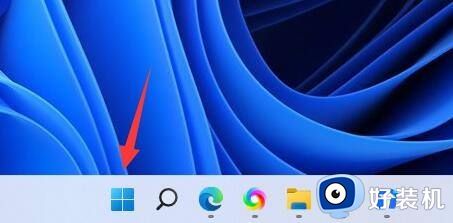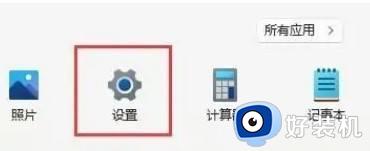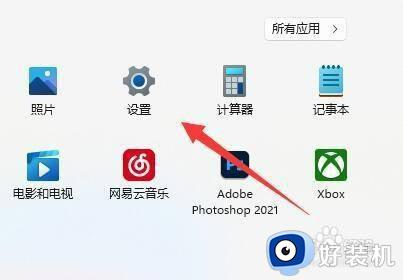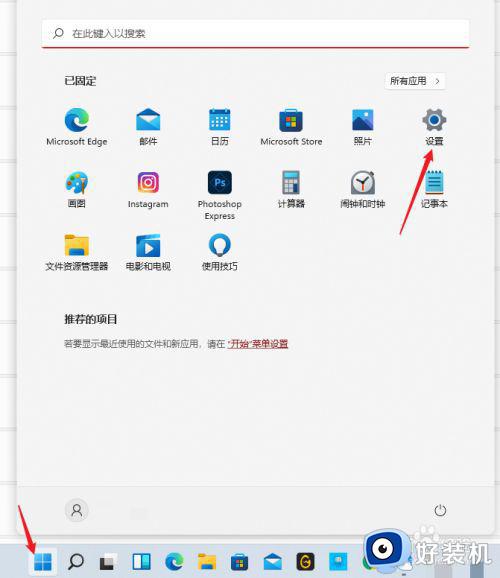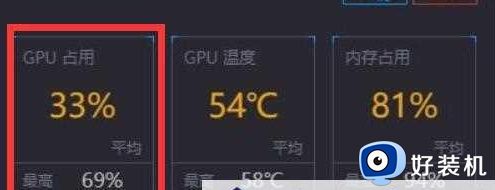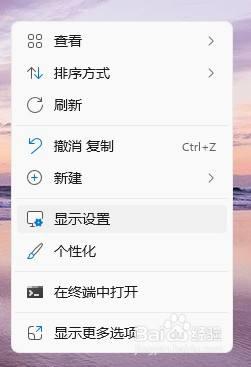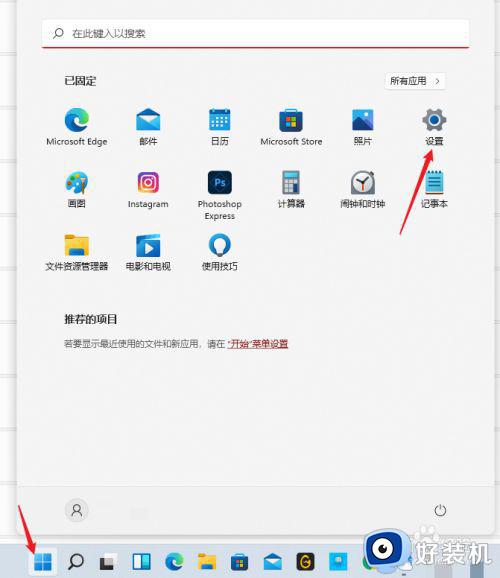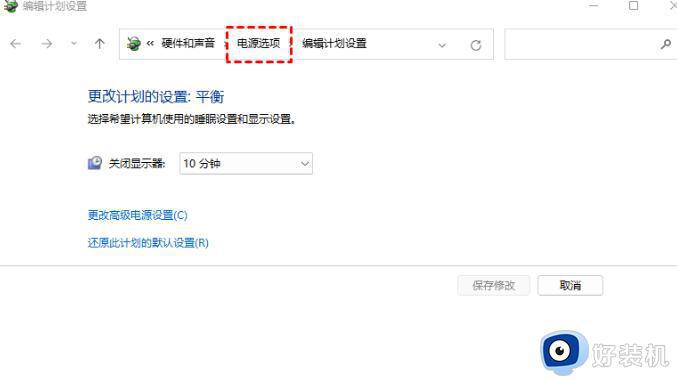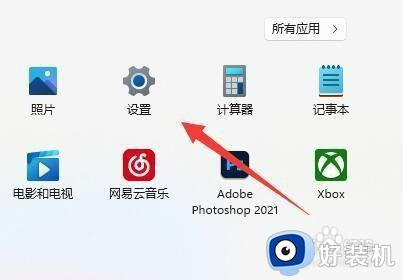如何在win11显示帧率 win11显示帧率的设置方法
时间:2024-04-16 16:32:00作者:mei
win11系统帧数高低决定了电脑在运行或操作时的显示流畅度,一些用户喜欢在打游戏的时候显示FPS帧率,这样可以更快的了解到你的游戏的帧数。但是win11系统如何显示帧率?我们通过下载第三方软件来实现,接下去介绍让win11显示帧率的设置方法。
推荐:win11专业版系统
1、首先,通过开始菜单进入“设置”。
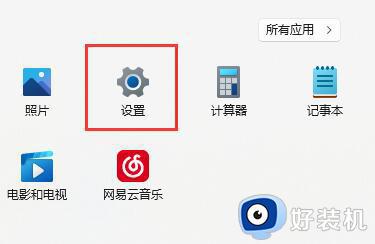
2、接着点击左侧栏的“游戏”。
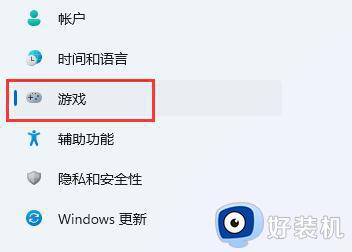
3、然后点击右上角游戏下的“Xbox Game Bar”。
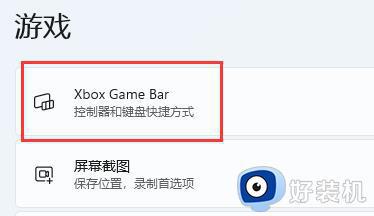
4、进入后,打开如图所示的开关。
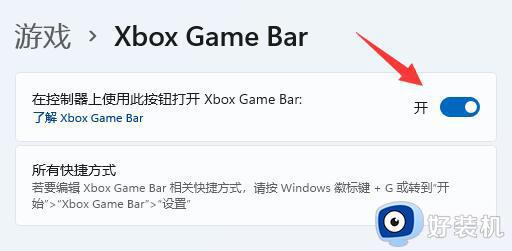
5、打开游戏工具后,同时按下键盘“Win+G”调出Xbox Game Bar。
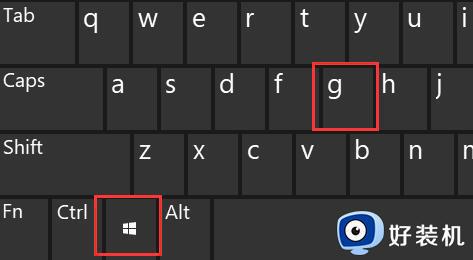
6、打开后,在界面中找到“性能”面板,点击右上角的图示按钮就能将它固定住。
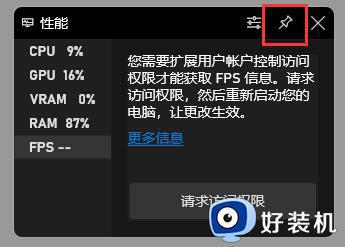
7、如果用户还没有获取fps权限,那么点击“fps”,再点击“请求访问权限”,再重启电脑就可以打开显示fps了。
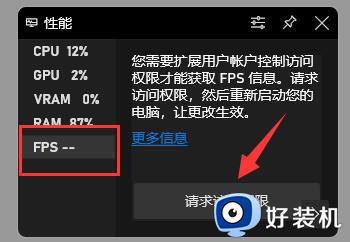
win11显示帧率的设置方法分享到这里,显示帧率之后能够更好的玩游戏,希望本文教程可以帮助到大家。